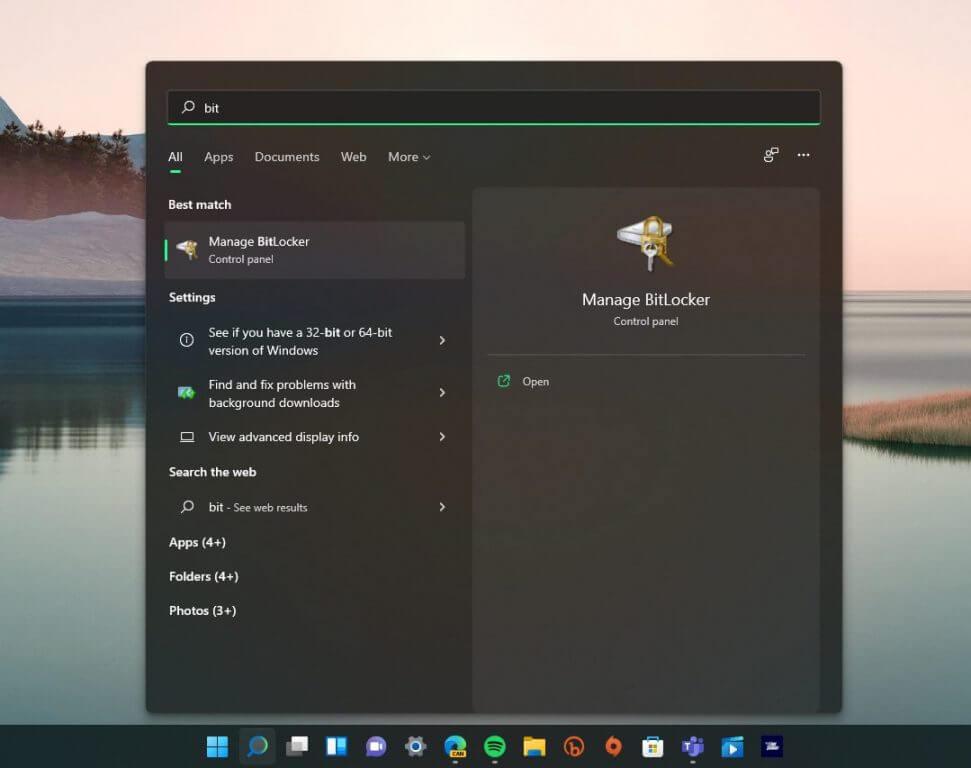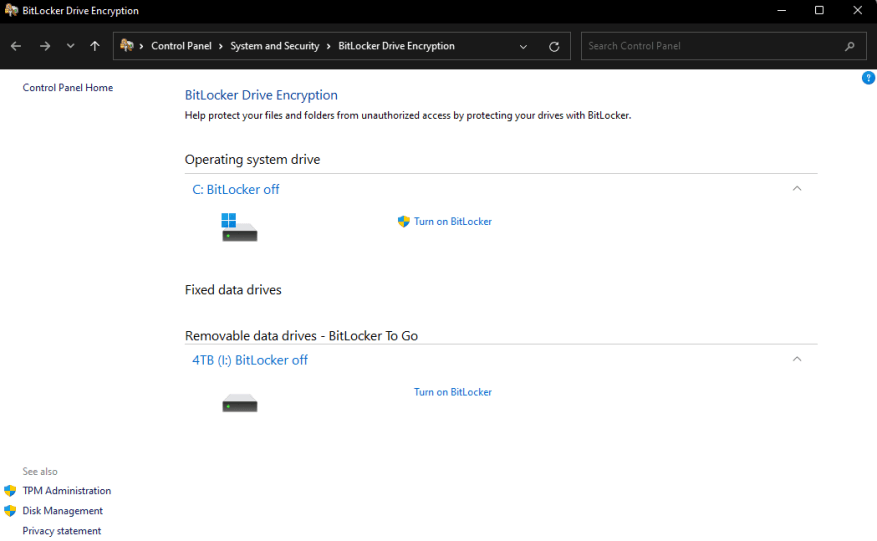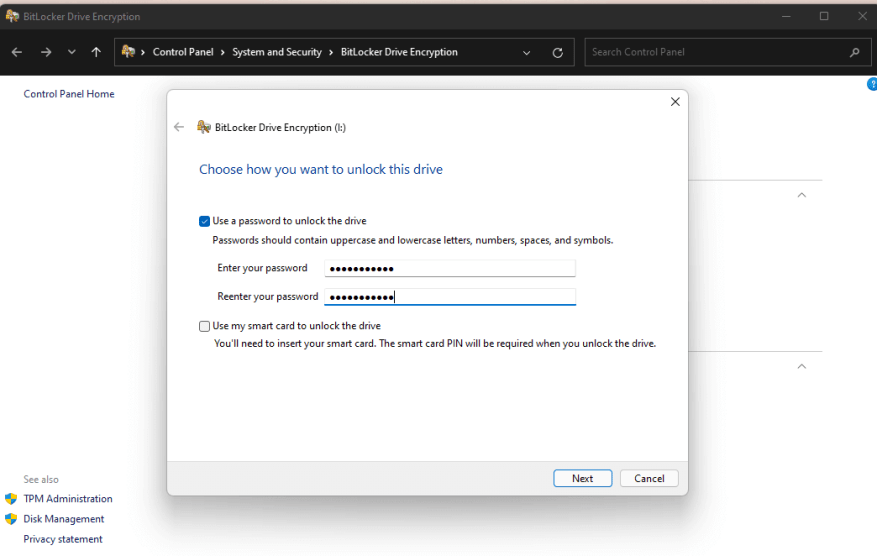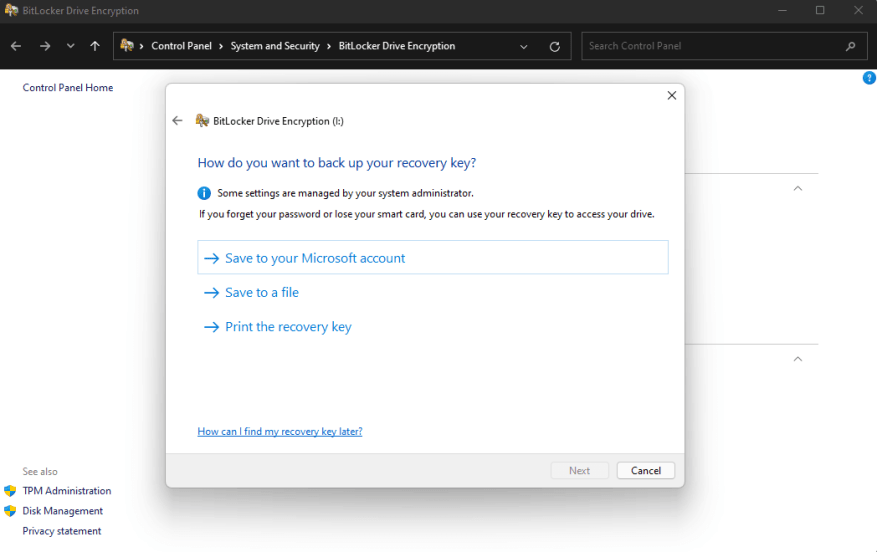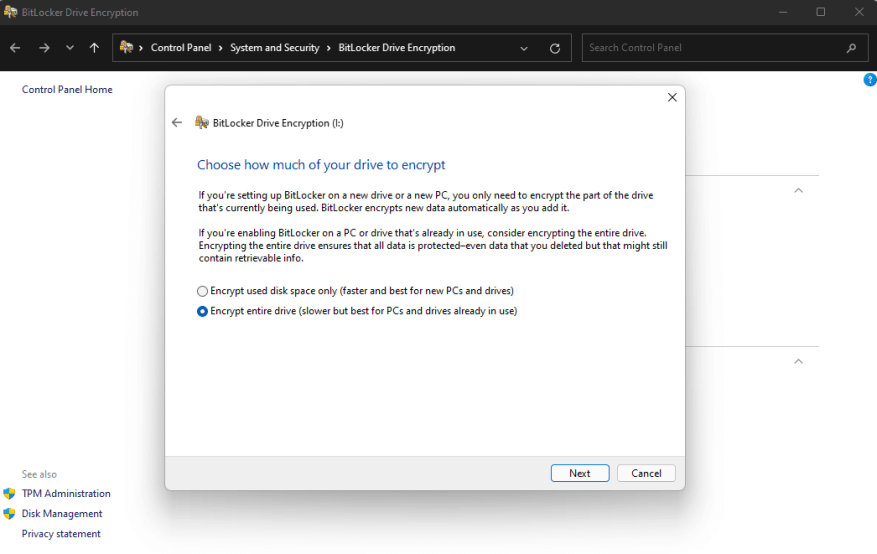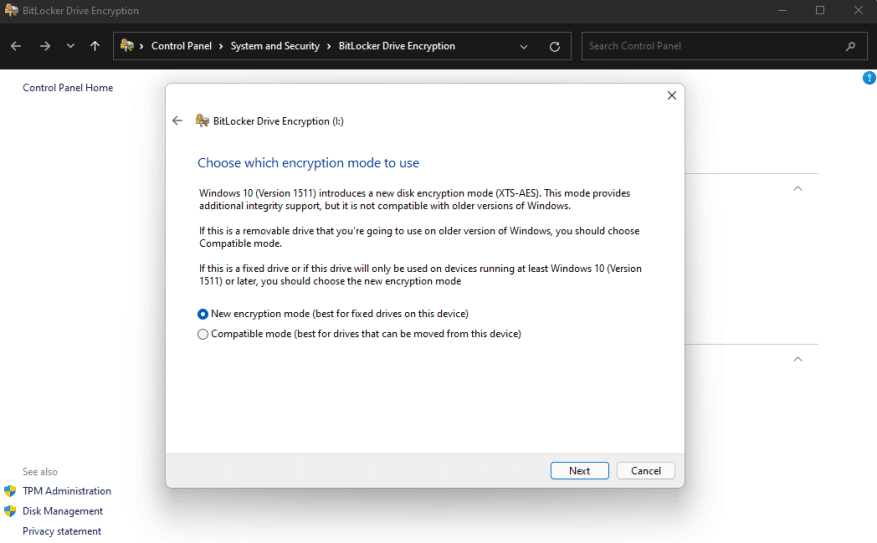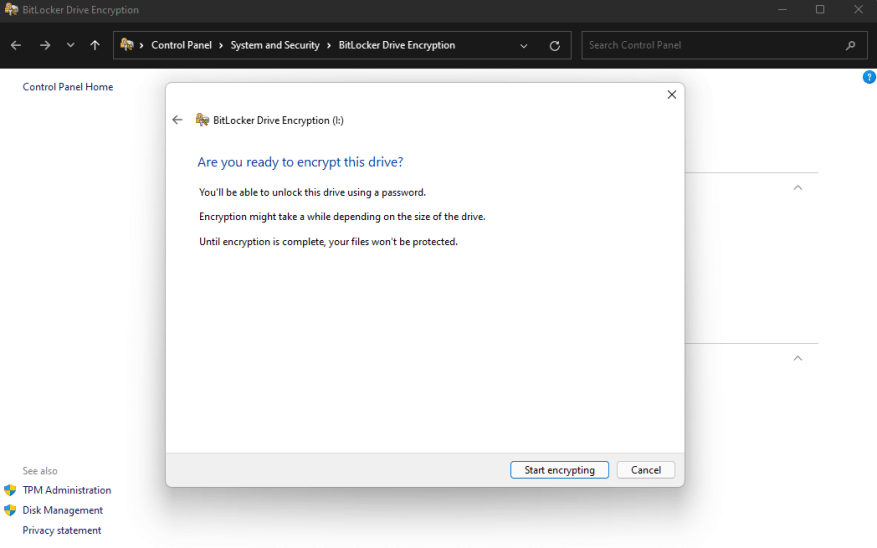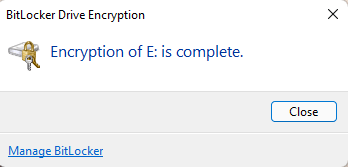Når du ønsker at kryptere dine data, er det ikke altid nok at bruge blot en adgangskode, hackere kan altid finde en måde at få adgang til dine oplysninger. Holder dine data sikker nok kan virke som en kamp op ad bakke.
Den gode nyhed er, at du altid kan bruge BitLocker til at sikre dine data, uanset om det er på primære eller sekundære harddiske. BitLocker kan bruges til at beskytte data på både interne og eksterne harddiske.
BitLocker fungerer ikke kun efter Windows 11 starter; det kan også selvom finde ud af, om der er et sikkerhedsproblem under din pc’s opstartsproces.
Krypter dine data
Her er, hvad du skal gøre.
1. Åbn Administrer BitLocker (under Kontrolpanel)
2. Vælg det drev, du vil beskytte, og klik på Slå BitLocker til
3. Vælg, hvordan du vil låse og låse drevet op, enten med adgangskode eller chipkort.
4. Vælg, hvor du vil gemme gendannelsesnøglen, hvis du skulle glemme din adgangskode. Du kan vælge at gemme på din Microsoft-konto, gemme i en fil eller udskrive din gendannelsesnøgle.
5. Dernæst skal du vælge, om du vil beskytte hele drevet eller kun den brugte plads. Dette vil afgøre, hvor hurtigt dit drev fungerer, når det først er krypteret.
6. Nu skal du vælge, hvilken krypteringstilstand du vil bruge.
7. Tillykke! Du nåede det sidste trin! Hvis du er klar til at starte krypteringen, skal du klikke Begynd at kryptere.
Nu vil Windows arbejde på at sikre dit drev. Når det er færdigt, vil kun dem med adgangskoden få adgang til drevet.
Når drevet tilsluttes en anden Windows 11-computer, vil Windows bede om adgangskoden, før drevet låses op. Denne funktion er ikke begrænset til Windows 11, en adgangskode vil stadig være påkrævet, selv på ældre computere, der går tilbage til Windows XP.
Datakryptering ofrer naturligvis hastigheden for adgang til drevet, såvel som hastigheden af filoverførsler til og fra drevet.
Alligevel kan den ro i sindet, du får ved at vide, at dine følsomme data ikke falder i de forkerte hænder, være kompromiset værd.
Hvis du har brug for mere information om BitLocker, skal du sørge for at tjekke ud Microsofts omfattende BitLocker-dokumentation, som giver flere oplysninger om konfiguration af BitLocker med forskellige drev og godkendelsessystemer.
Du bruger muligvis BitLocker nu uden selv at være klar over det. Nye Windows-enheder med en TPM aktiverer BitLocker som standard, hvis du logger på med en Microsoft-konto. Alt sker i baggrunden, når du godkender, med TPM, der gør det muligt for BitLocker at godkende din identitet fra din Windows-adgangskode. Dine filer forbliver krypterede, indtil du logger på.
Krypterer du dine harddiske? Fortæl os det i kommentarfeltet nedenfor.
FAQ
Hvordan kan jeg beskytte mine filer ved hjælp af kryptering i Windows 10?
Så er det sådan, du kan beskytte dine filer ved hjælp af kryptering. Windows 10 Home inkluderer ikke BitLocker, men du kan stadig beskytte dine filer ved hjælp af “enhedskryptering.” I lighed med BitLocker er enhedskryptering en funktion designet til at beskytte dine data mod uautoriseret adgang i det uventede tilfælde, at din bærbare computer mistes eller bliver stjålet.
Hvordan krypterer man en harddisk med BitLocker?
Efter at have klikket på knappen “Start kryptering” begynder programmet “BitLocker Drive Encryption” at kryptere harddisken. Dette vil tage lang tid afhængigt af størrelsen på det drev, der skal krypteres, og den krypteringsmetode, du vælger.
Hvad er diskkryptering, og hvordan virker det?
Kryptering af din computers drev holder dine private data væk fra nysgerrige øjne, selvom din computer bliver stjålet. Du er heller ikke kun begrænset til en harddisk. Eksterne enheder som flashdrev og eksterne harddiske kan også krypteres med diskkrypteringssoftware.
Er det bedre at kryptere en partition eller hele drevet?
En fordel ved kun at kryptere en partition i forhold til hele drevet er, at du kan kryptere/dekryptere partitionen, mens du bruger systemet til andre opgaver, så du kan kryptere den “on demand”, så at sige, men hvis du krypterer hele disken, bliver den dekrypteret hver gang du starter op og godkender systemet.
Hvad er forskellen mellem fuld diskkryptering og kryptering på filniveau?
Du kan opnå et højere sikkerhedsniveau ved at bruge dem på samme tid. Fuld diskkryptering (FDE) eller kaldet hel diskkryptering holder hele volumen og alle filer på harddisken fra uautoriseret adgang. File-Level Encryption (FLE) sker på filsystemniveau, som kan kryptere individuelle filer og mapper.
Kan jeg kryptere en hel harddisk gratis?
Adgangskodebeskytte og kryptere en hel harddisk med disse gratis værktøjer. Eksterne enheder som flashdrev og eksterne harddiske kan også krypteres med diskkrypteringssoftware. Windows og macOS har begge integrerede hele diskkrypteringsprogrammer – henholdsvis BitLocker og FileVault.
Hvordan låser man en BitLocker-krypteret harddisk op uden adgangskode?
Trinene er angivet nedenfor: 1 Kør programmet, og klik på den krypterede harddisk, og vælg Slet partition til venstre. 2 Vælg en metode til at slette partitionen, tryk på OK. 3 Klik på Anvend for at låse et BitLocker-krypteret drev op uden adgangskode. 4 Højreklik derefter på den BitLocker-krypterede harddisk, vælg Opret partition. Flere varer…
Hvordan låser man en låst computerharddisk op?
Når din computers harddisk bliver låst, kan du prøve følgende trin for at låse den op: Trin 1. Kør et disktjek med kommandoen CHKDSK. Trin 2. Kør en systemfilkontrol med kommandoen sfc /scannow. Trin 3. Fuldfør en startreparation med kommandoerne “bootrec /RebuildBcd”, “bootrec /fixMbr” og “bootrec /fixboot”. Trin 4. Prøv en systemgendannelse. Trin 5.
Hvordan får man adgang til krypteret harddisk?
Det er fordi den eneste måde at få adgang til den krypterede harddisk på er at låse den op ved hjælp af adgangskoden.Der er ingen anden tanke ved at sige, at processen til at kryptere harddisken giver dig den største sikkerhed og beskyttelse af data.
Sådan sletter du krypteret harddisk i Windows 10?
Tryk på Win+R-tasten, skriv derefter diskpart og tryk på Enter. 2. Indtast derefter disse kommandoer nedenfor efter tur: ◆ vælg disk n, hvor n står for den disk, du vil formatere. ◆ vælg partition n, hvor n står for den krypterede harddisk, du vil slette. 3. Skriv exit for at lukke vinduet. Dette vil slette alle data på den krypterede harddisk.
Hvordan krypterer man en disk med BitLocker?
Vælg, om du vil kryptere hele disken eller kun en begrænset plads. Vælg den bedst egnede krypteringstilstand: Aktiver funktionen Kør BitLocker-systemkontrol. Genstart computeren for at køre krypteringen. Når systemet genstarter, skal du indtaste den adgangskode, du valgte ovenfor. Vent, indtil systemet krypterer dit drev.
Hvordan krypterer man en harddisk?
Vælg, om du vil kryptere hele disken eller kun en begrænset plads. Aktiver funktionen Kør BitLocker-systemkontrol. Genstart computeren for at køre krypteringen. Når systemet genstarter, skal du indtaste den adgangskode, du valgte ovenfor. Vent, indtil systemet krypterer dit drev.
Hvad er starttilstanden for BitLocker-enhedskryptering?
Som en del af denne forberedelse initialiseres BitLocker Device Encryption på operativsystemdrevet og faste datadrev på computeren med en klar nøgle (dette svarer til standard BitLocker suspenderet tilstand). I denne tilstand vises drevet med et advarselsikon i Windows Stifinder.